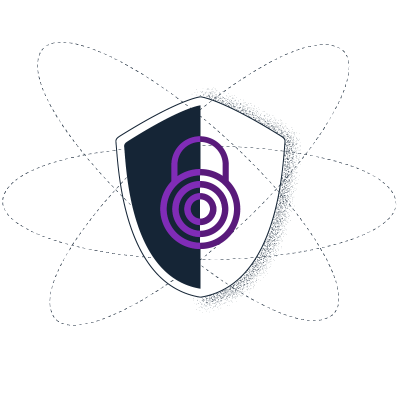繞過 RadioFreeEurope / RadioLiberty 封鎖的技巧
無法存取 rferl.org? 本頁說明如何繞過網路審查。
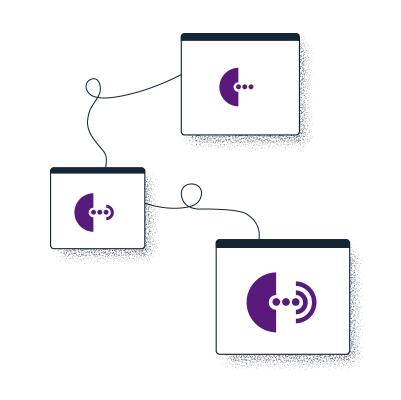
用 Tor 來避開審查
Tor 提供了一種匿名瀏覽網路的方式,幫助人們規避審查和監控。Tor 瀏覽器和你平常使用的瀏覽器如 Chrome、Firefox、Safari、Yandex 一樣,不同的是,Tor 瀏覽器不會讓你的網路服務提供者和其他窺探你網路流量的人看到你的瀏覽行為。它透過加密你的流量並讓它經過隨機的三個志工所運營的節點(這些節點也叫做「中繼站」)來隱藏你的流量。這個過程讓他們無法知道你的身份、位置以及你正在瀏覽的網站。
Tor 被世界各地的人權捍衛者、社運人士以及需要規避審查和監控的人所使用。想了解更多關於 Tor 及其運作方式,請造訪Tor 瀏覽器手冊。
步驟 1 :下載 Tor 瀏覽器
下載 Tor 瀏覽器最安全且最簡單的方式是從 Tor 專案官方網站上。 對於你的作業系統,你可以透過以下連結下載Tor 瀏覽器:
下載 Tor 瀏覽器遇到困難?
有時你會無法連線至 Tor 專案官網:例如,它遭到你的網絡阻擋。 如果發生這種狀況,您可以利用下方任一替代方案來下載。
鏡像
你可以嘗試透過其中一個官方鏡像下載 Tor 瀏覽器,像是:
GetTor
如果連鏡像網站都被封鎖,你可以透過 GetTor 來獲取 Tor 瀏覽器。 GetTor 是一個自動回應訊息的服務,提供最新版本的 Tor 瀏覽器下載連結,這些連結儲存於多個不同的平台,例如 Dropbox、Google 雲端硬碟和 GitHub:
步驟 1:發送電子郵件到 gettor@torproject.org,在郵件內容中僅需寫上「windows」、「osx」或「linux」(不包含引號),根據你的作業系統選擇。你也可以加入語言代碼來獲取非英文版的 Tor 瀏覽器。例如,要下載中文版(臺灣)的 Tor 瀏覽器適用於 Windows,請發送一封帶有「windows zh_TW」字樣的電子郵件到 gettor@torproject.org。
步驟二:GetTor 會回覆一封包含下載 Tor 瀏覽器套件的連結的電子郵件,郵件內還會附上用來驗證下載的加密簽章、用來產生簽章的金鑰指紋以及套件的校驗碼。您可能會被要求選擇 "32 位元" 或 "64 位元" 的軟體,這取決於您所使用的電腦型號。
您也可以使用以下的鏡像網站來查閱文件和其他資源:
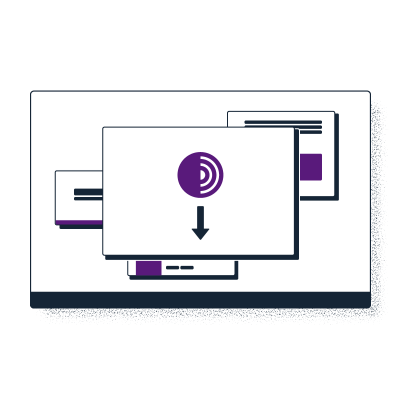
步驟 2:連線至 Tor
當您首次執行 Tor 瀏覽器時,您會看到 Tor 連線視窗。 這為您提供了不同的選項,您可以直接連線到 Tor 網路,或者設定 Tor 瀏覽器來進行連線。 此畫面中有個核取方塊,可以讓您選擇是否在每次開啟時自動連接上洋蔥路由網路。
您應該能夠在開啟 Tor 瀏覽器後瀏覽網路,如果您是首次使用它,請點擊「連線」按鈕。
連線至 Tor 遇到困難?
Tor 網絡的直接存取有時可能因網路服務供應商或者政府而遭到封鎖 。 Tor 瀏覽器內建了一些繞過這些封鎖的工具。 在這種情況下,只需將你的瀏覽器配置為通過橋接連接即可。 橋接節點只是私人且較難被封鎖的中繼點。
有關如何啟動桌面網橋的說明:
您可以在 Tor 瀏覽器桌面版使用橋接器,方法是:設定 > 連線 > 橋接 > 選擇內建橋接器。 截至 2021 年 12 月 22 日,Tor 瀏覽器內建的橋接節點在俄羅斯已被封鎖。
讀者因此需要透過以下其中一種方式來請求一個橋接:
- 在桌機版 Tor Browser 中請求橋接:設定 > 連線 > 橋接 > 從 torproject.org 請求橋接 > 完成 CAPTCHA 驗證
- 傳送「/bridges」指令到專用的 Telegram 頻道 @GetBridgesBot,然後手動複製收到的橋接節點地址並貼上到 Tor 瀏覽器:設定 > 連線 > 橋接節點 > 輸入你已知的橋接節點地址
- 前往 https://bridges.torproject.org/ 並依照指示
- 用 Gmail 或 Riseup 電子郵件地址發送電子郵件至 bridges@torproject.org 來請求橋接節點的地址;然後在 Tor 瀏覽器中手動複製並貼上接收到的橋接節點地址:設定 > 連線 > 橋接節點 > 輸入你已知的橋接節點地址
- 通過 Snowflake 連接:設定 > 連線 > 橋接器 > 選擇內建橋接器 > Snowflake
有關如何啟動 Android 橋接器的說明:
讀者可以在 Android 上使用橋接節點,只需前往:設定圖示 > 設定橋接節點 > 使用橋接節點。
若遇到內建於 Tor 瀏覽器中的橋接節點被封鎖的情況,請讀者可以透過以下方式請求新的橋接節點:
- 在專用的 Telegram 頻道 @GetBridgesBot 發送 "/bridges" 訊息,然後手動將收到的橋接節點字串複製貼上到 Tor 瀏覽器內:設定橋接 > 提供我知道的橋接節點
- 前往 https://bridges.torproject.org/ 並依照指示
- 透過 Gmail 或 Riseup 電子信箱發送郵件到 bridges@torproject.org 請求一個橋接點;然後手動將收到的橋接點訊息複製貼上到 Tor 瀏覽器中:設定橋接點 > 提供一個我知道的橋接點
- 透過 Tor 瀏覽器使用 Snowflake 連線:設定橋接 > Snowflake
有關 iOS 使用者如何啟動網橋的說明:
讀者可以透過以下方式在 iOS 上使用橋接節點:在瀏覽網站時點擊洋蔥圖示 > 橋接節點配置。
若 Tor 瀏覽器內建的橋接節點被封鎖,您可以透過以下方式申請橋接節點:
- 傳送「/bridges」到專用的 Telegram 頻道 @GetBridgesBot,然後透過複製貼上的方式,將收到的 bridge 行新增到 Tor 瀏覽器:橋接器設定 > 自訂橋接器
- 前往 https://bridges.torproject.org/ 並依照指示
- 透過 Gmail 或 Riseup 電子郵件地址發送請求到 bridges@torproject.org,以取得網橋;接著將收到的網橋資訊手動複製貼上至 Tor 瀏覽器的「網橋設定 > 自訂網橋」
- 從 Tor 瀏覽器內部透過 Snowflake 連線:橋接設定 > Snowflake
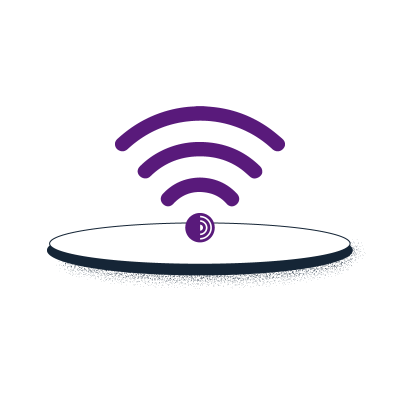
步驟 3:訪問 Onion Service
洋蔥服務(舊名為「隱匿服務」)是指那些只能透過洋蔥路由網路連接上的網站服務。 就像其他網站,你需要知道洋蔥路由的位址才能連線。 洋蔥地址是由 56 個大部分隨機字母和數字組成的字串,並以“.onion”結尾。 要了解有關洋蔥服務的更多信息,請訪問 Tor 瀏覽器手冊。
要存取 RadioFreeEurope / RadioLiberty 的洋蔥服務,只需將以下 URL 複製並貼上到 Tor 瀏覽器上: